La gente non ama parlare di questo, ma i Mac come altri Computer rallentano nel tempo. Il tuo Mac potrebbe aver iniziato la sua vita come una bella e veloce scatola Apple, ma tenderà a raccoglierà file e dati danneggiati come una spugna man mano che il tempo passa. Questi extra dati rallentano il tuo computer. Alla fine, finirai per guardare la famosa icona Apple girare per minuti se non per ore. Questo processo accade in un batter d’occhio. Quando colpisce, hai bisogno di un modo semplice per accelerare il tuo Mac.
Come si rallenta il Mac
I computer rallentano per tutta una serie di motivi, ma il più delle volte è a causa delle applicazioni e dei file che mettiamo su di essi. Ogni pezzo di software installato colpisce le risorse del tuo sistema. Ciò include eventuali aggiornamenti, aggiornamenti software per le tue applicazioni e ogni nuova versione di OS X che viene installata. Indipendentemente da dove provengono, questi file e questi programmi utilizzano la memoria e lo spazio di archiviazione su cui è in esecuzione il Mac. Non sono solo i tuoi file. Le specifiche del sistema e dell’applicazione cambiano. L’hardware potrebbe non essere abbastanza veloce per le ultime versioni. Come si può velocizzare il tuo Mac dipende da quello che lo sta rallentando.
Cosa rallenta il tuo Mac?
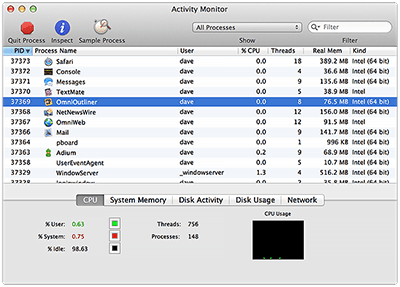
Fortunatamente, hai a disposizioni alcune soluzioni da utilizzare per vedere cosa sta causando il rallentamento. Il primo è Activity Monitor.
Activity Monitor si trova nella cartella “Utilità”. Elenca tutto ciò che è attualmente in esecuzione sul tuo Mac, comprese le tue applicazioni e le caratteristiche del sistema. È anche possibile interrompere queste attività dal monitor. Con pochi clic, mostrerà quali processi stanno utilizzando tutte le risorse del tuo sistema e la CPU. Potresti utilizzare Google per qualsiasi cosa tu non riconosca, poiché alcuni di questi processi potrebbero essere nativi del tuo sistema.
Se hai bisogno di maggiori dettagli, puoi impartire i comandi direttamente sulla Console, che puoi trovare sempre nella cartella “Utilità”. La Console memorizza le note che il tuo Mac scrive da solo. Queste note contengono un registro di ogni processo, attività, errore e attività gestite dal tuo computer, offrendo un ottimo strumento di diagnostica per la risoluzione dei problemi dell’intero sistema, compresi i problemi del kernel. È anche possibile impostare avvisi per informare l’utente in caso di modifiche ai registri.
Oltre Activity Monitor e la Console, puoi utilizzare qualsiasi applicazione di monitoraggio del sistema come “iStat Menu” di Bjano che aggiungerà vari grafici e relativi al sistema nella barra dei menu.
Come Velocizzare il tuo Mac
Ora che sai cosa sta rallentando il computer, ti starai sicuramente chiedendo “come velocizzare il mio Mac?”. Puoi farlo seguendo uno dei seguenti suggerimenti. Ognuno di loro ti da gli strumenti e conoscenze per accelerare il sistema e potrebbe essere necessario utilizzare più di uno di loro per eseguire correttamente il lavoro.
Esci dalle applicazioni di cui non hai bisogno
La maggior parte dei problemi di prestazioni si verificano quando troppe applicazioni utilizzano la memoria. Pertanto, è possibile risolvere questi problemi chiudendo le applicazioni. Non basta solo chiudere la finestra per chiudere un applicazione. Alcune rimangono aperte anche dopo aver chiuso le finestra. Pertanto, devi chiudere le app selezionando Esci dal menu dell’applicazione a destra del menu Apple. In questo modo avrai effettivamente chiuso completamente le app e non saranno più in memoria.
Pulisci il Desktop
Finder tratta tutte le icone del desktop come finestre aperte. Pertanto, puoi accelerare i sistemi Mac rimuovendo ogni icona dal desktop. Puoi memorizzare tutto ciò di cui hai bisogno nella cartella Documenti o in altra posizione che puoi facilmente ricordare.

Rimuovi la Cache del tuo Browser
Safari si riempie di junk molto più velocemente di OS X stesso. Quindi, se la tua connessione Internet è lenta, dovresti prima guardare Safari. Per pulirlo, devi accedere al menu Sviluppo, al quale puoi accedere andando a Preferenze di Safari e facendo clic sul pulsante Avanzate. Da lì, puoi abilitare il menu Sviluppo selezionando l’opzione “Mostra menu Sviluppo nella barra dei menu”. È quindi possibile fare clic su Empty Cache dal nuovo menu visualizzato. Puoi anche “Ripristinare Safari …” nelle finestre di Safari.
Chiudi i Widget non necessari della Dashboard
Le app della dashboard rendono la vita comoda, ma occupano anche memoria e risorse. Dovresti solo eseguire le app di cui hai realmente bisogno ogni giorno e chiudere il resto. Anche se usi costantemente le app, puoi chiuderle quando non le usi per accelerare il tuo sistema.
Rimuovi elementi di login
Se il tuo Mac è lento all’Avvio puoi impedire che le cose vengano eseguite all’avvio. Puoi verificare cosa viene eseguito all’avvio e quindi rimuoverlo dalle opzioni Utenti e Gruppi dalle Preferenze di Sistema. Il tuo mac elenca tutto ciò che viene eseguito all’avvio nella scheda Elementi di Accesso. Per rimuovere elementi dall’elenco, è possibile selezionare l’elemento e fare clic sul pulsante meno.
Esegui aggiornamenti software

Spesso puoi migliorare le prestazioni del sistema installando aggiornamenti software. Apple e altri sviluppatori trovano nuovi modi per velocizzare le loro applicazioni in ogni momento. Ottenendo gli aggiornamenti e il firmware più recenti, puoi garantire che le tue app e il sistema operativo funzionino il più velocemente possibile.
Utilizzare un applicazione per migliorare le prestazioni come OnyX
OS X memorizza le tue preferenze e altri dati ricostruibili in cache e file temporanei, ma velocizza le cose. Tuttavia, questi file possono danneggiarsi o diventare troppo grandi per essere utili nel tempo. Ci sono diversi software disponibili che servono per rimuovere i file memorizzati nelle cache. Una di queste app è OnyX di Titanium Software che pulirà le cache per i componenti del kernel, le applicazioni e i file multimediali del sistema.
Accelerare i sistemi Mac con Disk Drill
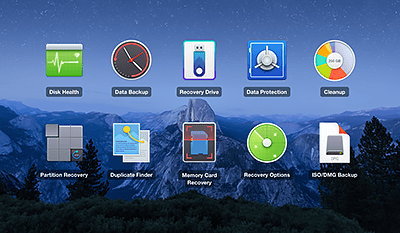
La nostra app Disk Drill è dotata di due funzioni che velocizzano il tuo sistema. Duplicate Finder serve per trovare file nascosti che divorano il tuo spazio di archiviazione. Rende possibile rimuoverli per liberare spazio per altre cose come lo swap.
Clean Up è l’altro booster di sistema presente sempre all’interno di Disk Drill. È un modulo gratuito che pulisce i dischi da tutti quei file che occupano troppo spazio (secondo la tua definizione di “molto”, ovviamente). Controllerà anche le tue unità alla ricerca di file temporanei non utilizzati e la cache. Puoi quindi rimuoverli per dare al tuo computer un incremento delle prestazioni.
Riavvia il tuo Mac
Se tutto il resto fallisce, il tuo Mac potrebbe semplicemente aver bisogno di un buon riavvio. Il riavvio del Mac cancella tutte le cache mentre svuota completamente la memoria. Inoltre fermerà tutti i processi bloccati. A questo punto, dovresti provare a riavviare prima di fare qualcosa di più drammatico per accelerare il tuo computer.
Aggiorna il tuo hardware
In definitiva dovresti sempre provare per primo le soluzioni software. Di solito è un software che utilizza le risorse di sistema, quindi, è possibile chiarire la maggior parte dei problemi di prestazioni liberando tali risorse. Nonostante questo, ci saranno situazioni in cui il problema è il tuo hardware. Quando si verificano, tutto ciò che puoi fare è aggiornare i componenti e gli accessori del tuo Mac. Tuttavia, è necessario verificare se è possibile effettuare prima tali aggiornamenti. Apple è famosa per rendere i propri computer non riparabili dall’utente. In altre parole, potresti non essere in grado di aprire il tuo computer e apportare le modifiche necessarie senza invalidare la garanzia.
L’aggiornamento della memoria dovrebbe essere la prima soluzione hardware. È anche la soluzione più semplice e meno costosa. Apple raramente mette abbastanza memoria nei loro computer e preferisce che tu acquisti sistemi più costosi. Per questo motivo, la maggior parte dei Mac esaurirà la memoria disponibile rapidamente quando inizi ad aggiungere app. Di solito è possibile interrompere il rallentamento aggiungendo altra RAM al sistema affinché le applicazioni possano essere utilizzate. Più RAM riduce anche la frequenza con cui il tuo Mac usa lo swap file. Lo swap archivia un file di sistema speciale sul disco fisso che OS X utilizza come memoria aggiuntiva, ma è molto più lento della RAM effettiva.
È inoltre possibile migliorare le prestazioni del sistema con un nuovo disco rigido. I dischi rigidi sono dispositivi fisici. La maggior parte sono solo piatti magnetici impilati attorno ad un mandrino rotante. Un piccolo ago legge i dati. Ognuna di queste parti può guastarsi e rompersi, riducendo le prestazioni del sistema nel processo. Pertanto, puoi accelerare il tuo Mac passando a una nuova unità, specialmente se la nuova unità è un’unità a stato solido. Le unità a stato solido non hanno parti mobili che possono guastarsi e rallentare il sistema. Gli SSD di solito sono molto più veloci dei dischi rigidi anche nelle normali operazioni.
I problemi di prestazioni spesso hanno cause semplici. Pertanto, consigliamo di iniziare prima con le soluzioni più semplici. Indipendentemente dalla soluzione che utilizzi, dovresti essere in grado di riportare le prestazioni del Mac a quelle che erano quando lo hai acquistato. Inoltre, puoi eseguire la maggior parte di essi da solo senza dover contattare l’assistenza Apple.